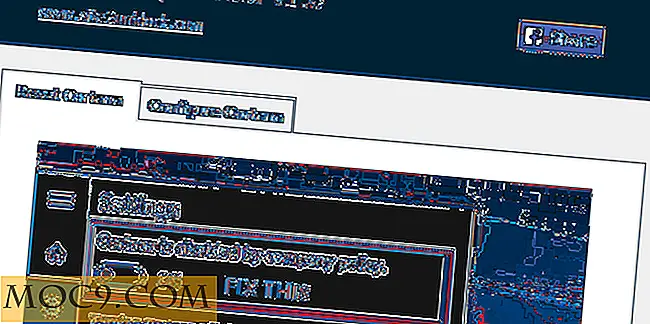כיצד לתקן מקלדת מחשב נייד שבור
מקלדות מחשב שבורות או לא מגיבות אינן מהנות להתמודד עם - סומך עלי, אני יודע. לאחרונה יש לי את השמחה של התמודדות עם אחד, ולמרות מקשים תקועים או לא ינסו ינסו כמיטב יכולתם כדי לשכנע אותך שאתה צריך לבקר את המחשב המקומי תיקון אדם, אפשר לתקן את רוב הבעיות מקלדת אתה מוטרד עם עצמך. (מזעזע, נכון?)
תמשיכו לקרוא כדי לגלות איך אתה יכול לשים מקלדת pesky בחזרה במקומה ולשמור את הכסף שאתה מזלג החוצה עבור הצעת החוק לתיקון בכיס שלך.
זהה את הבעיה
ראשית הדברים הראשונים: אתה צריך לזהות את הבעיה. אם אתה יכול לזהות מה הבעיה, תוכל לתקן את המקלדת ולשמור על עצמך $ 100 (או יותר). בואו נעבור על כמה עקרונות בסיסיים:
- האם המקלדת עדיין מופעלת?
- כמה מפתחות אינם פועלים כראוי?
אם כמה מפתחות עובדים בזמן שאחרים לא, אתה יכול להיות להתמודד עם בעיה מכנית (אשר נדון בקרוב).
- האם אף אחד מהמקשים אינו פועל?

אם כל המקשים בלוח המקשים שלך מסרבים להגיב, לחץ על CAPS LOCK כדי לראות אם נורית החיווי של מפתח זה כבויה / נדלקת. אם האורות על המקשים שלך לא הופכים לסירוגין כאשר אתה לוחץ עליהם, הדברים הראשונים שאתה צריך לנסות לעשות הוא מחדש את המחשב הנייד. אם אתחול המחשב הנייד שלך לא מטפל בבעיה, יש כמה טריקים אחרים שאתה יכול לנסות.
בעיות מכניות
אם אחד או יותר של המפתחות שלך יש להפסיק לעבוד, לבדוק ולוודא שום דבר יש gotten תקוע מתחת להם. כולנו אשמים באכילה ליד השולחן שלנו, אז זה לא עניין גדול אם יש כמה פירורי עוגיות שם. אתה גם להיות מופתע כמה אבק ופסולת יכול לבנות לאורך זמן אם אתה לא לנקות את המקלדת שלך באופן קבוע.
אתה יכול לנסות להפוך את המחשב הנייד מהופך כדי לנער חלקים גדולים יותר של פסולת אם הם לא תקוע במקלדת שלך חזק מדי, אבל הייתי מציע לקנות כמה פחיות של אוויר דחוס. (לא לנער את האוויר של אוויר דחוס)

הקש הדק על הקופסה הוא מושלם עבור נושבת כמו אוויר רב ככל האפשר בין המפתחות כדי למנוע כל פסולת שעשויים להיות במקלדת שלך מפריע את המפתחות לתפקד כראוי. זה לא לוקח הרבה כדי לשמור על המקלדת לעבוד כמו שצריך, אז גם אם אתה חושב שאתה לא רואה הרבה שם, באמצעות פחית של אוויר דחוס יכול לחסוך לך טיול לחנות לתיקון.
אם אתה עדיין נתקל בבעיות גם לאחר שניסה את טריק אוויר דחוס, יש לך אפשרות אחרת. מקלדות מחשב נייד רבים ניתן להסיר, ואני אהיה כנה, זה משימה מחמירה. עם זאת, אתה יכול להגיע לנקודה שבה יש צורך להסיר את המקלדת, אז נדון איך לעשות את זה רק קצת.
בעיות תוכנה
אם כבר ניסית לנקות את המקלדת, באמצעות פחית של אוויר דחוס, ופתרון בעיות עבור בעיות מכניות ללא הצלחה, הבעיות שלך עשויות להיות קשורות לתוכנה. הבעיה יכולה לשקר עם מערכת ההפעלה שלך או כל אחד מהנהגים של המקלדת. נהג לא עדכני, פגום או חסר עלול לגרום למקלדת להפסיק לפעול.
במחשבים ניידים של Windows, באפשרותך לעבור אל "לוח הבקרה -> מנהל ההתקנים -> מקלדות" כדי לסייע לך להבין את הבעיה. אם אתה רואה עיגול אדום או משולש צהוב על סמל המקלדת, פירוש הדבר שמנהל ההתקן פגום או שאינו פועל. לחץ לחיצה ימנית על המקלדת ולאחר מכן בחר באפשרות "עדכון תוכנת מנהל התקן".


Windows יחפש מנהל התקן חדש, ואם הוא מוצא אחד, Windows יתחיל את תהליך ההתקנה. באפשרותך גם להשתמש בעדכון Windows כדי לבדוק אם קיימים מנהלי התקנים חדשים של לוח המקשים.
עֶזרָה! שום דבר לא עובד
"כל זה לא עובד. עכשיו מה? "אתה יכול לנסות להחליף את המקלדת. זוהי משימה צורכת זמן, לכן נקה את לוח הזמנים שלך (במיוחד אם מעולם לא עשית זאת קודם). צעדים יכולים להשתנות במידה רבה בהתאם לדגם של המחשב הנייד שלך, ויש הרבה ברגים זעירים מעורבים המעורבים, אשר רובם אין שום קשר איתך מנסה להחליף את המקלדת.
עבור מחשבים ניידים של Windows, הפתרון הטוב ביותר עבור משיכת זה הוא לחפש מדריך המבוסס על המותג של היצרן ואת מספר הדגם. קרוב לוודאי שתמצא את המידע הדרוש לך לחיפוש בתווית בתחתית המחשב הנייד.

עם המותג של היצרן ואת מספר הדגם ביד, יש לך שלוש אפשרויות למציאת הוראות מדויקות על איך להחליף את המקלדת הספציפית שלך.
- בדוק את אתר האינטרנט של היצרן כדי לראות אם הם מציעים הוראות ספציפיות עבור תיקון DIY.
- הפעל חיפוש באינטרנט "כיצד להחליף מקלדת" עם מספר הדגם של המחשב הנייד.
- חפש iFixit כדי לראות אם יש להם את המדריך שאתה צריך.
אם אף אחת מהאפשרויות הללו לא מציעה את הפתרון והמידע הדרוש לך להחלפת המקלדת כראוי, הגיע הזמן לנשוך את הכדור ולבקש עזרה מחנות התיקון שהתחמקת ממגפה. ללא שם: מצטער, אנשים. אז טיפה את הפראייר הזה, לך תיהנה מכוס חמה של ג'ו על המאמצים שלך, ותגיד לחברים שלך "יכולתי לתקן את זה בעצמי, אבל הייתי שונא לראות את החנות הזאת סגורה".
צילום: ricardoduplos, Kurayba

![כיצד להשתמש טק במתן מתנות [iOS]](http://moc9.com/img/evernote_techgiftgiving.jpg)